解决win11升级后不断重启的错误
来源:系统家园
时间:2024-01-18 16:09:56 308浏览 收藏
本篇文章给大家分享《解决win11升级后不断重启的错误》,覆盖了文章的常见基础知识,其实一个语言的全部知识点一篇文章是不可能说完的,但希望通过这些问题,让读者对自己的掌握程度有一定的认识(B 数),从而弥补自己的不足,更好的掌握它。
有的朋友在升级win11之后,遇到了更新失败出错老是重启的问题,这时候分为我们能够进入系统和不能进入系统两种情况,下面就来看看怎么解决吧。
升级win11后出错老是重启:
一、进不去系统
1、如果我们还没进系统就重启那就使用“电源键”强制重启3次电脑。
2、直到进入图示界面,选择“高级选项”
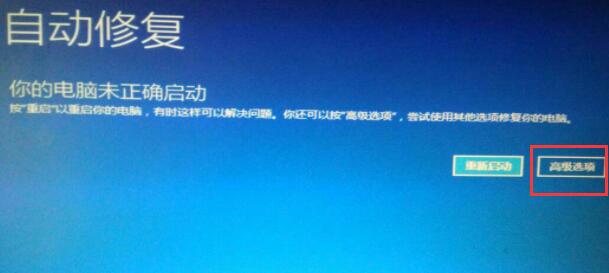
3、接着打开“疑难解答”
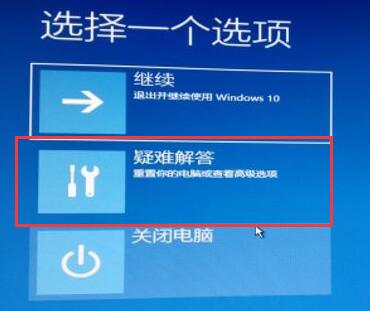
4、然后选择“重置此电脑”

5、再选择“删除所有内容”

6、最后选择“仅限安装了Windows的驱动器”,如果重置不行再重复上述操作并选择“所有驱动器”即可。
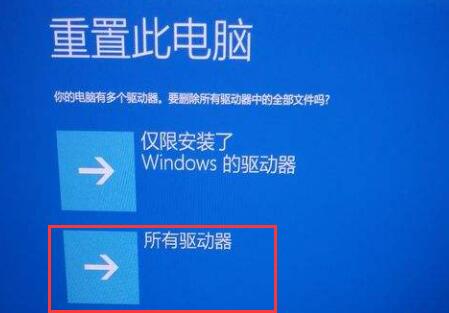
二、能进入系统
1、如果能进系统,但是用一会儿就重启的话。
2、那么大概率是应用、驱动等程序出现冲突了。
3、这时候,建议右键开始菜单,打开“事件查看器”

4、然后在“Windows日志”下查看哪些程序出现了冲突,将它们卸载掉即可。
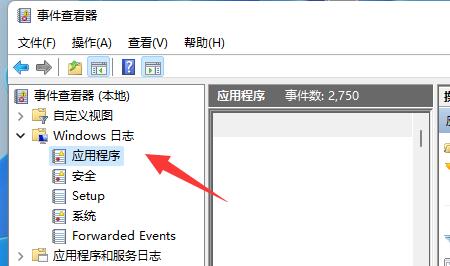
5、如果感觉找程序麻烦,可以试着直接重装一下系统就能解决了。
 | win11纯净版 干净纯净 使用流畅 一键安装教程 |
理论要掌握,实操不能落!以上关于《解决win11升级后不断重启的错误》的详细介绍,大家都掌握了吧!如果想要继续提升自己的能力,那么就来关注golang学习网公众号吧!
声明:本文转载于:系统家园 如有侵犯,请联系study_golang@163.com删除
相关阅读
更多>
-
501 收藏
-
501 收藏
-
501 收藏
-
501 收藏
-
501 收藏
最新阅读
更多>
-
141 收藏
-
355 收藏
-
270 收藏
-
332 收藏
-
439 收藏
-
409 收藏
-
157 收藏
-
354 收藏
-
378 收藏
-
479 收藏
-
304 收藏
-
474 收藏
课程推荐
更多>
-

- 前端进阶之JavaScript设计模式
- 设计模式是开发人员在软件开发过程中面临一般问题时的解决方案,代表了最佳的实践。本课程的主打内容包括JS常见设计模式以及具体应用场景,打造一站式知识长龙服务,适合有JS基础的同学学习。
- 立即学习 543次学习
-

- GO语言核心编程课程
- 本课程采用真实案例,全面具体可落地,从理论到实践,一步一步将GO核心编程技术、编程思想、底层实现融会贯通,使学习者贴近时代脉搏,做IT互联网时代的弄潮儿。
- 立即学习 516次学习
-

- 简单聊聊mysql8与网络通信
- 如有问题加微信:Le-studyg;在课程中,我们将首先介绍MySQL8的新特性,包括性能优化、安全增强、新数据类型等,帮助学生快速熟悉MySQL8的最新功能。接着,我们将深入解析MySQL的网络通信机制,包括协议、连接管理、数据传输等,让
- 立即学习 500次学习
-

- JavaScript正则表达式基础与实战
- 在任何一门编程语言中,正则表达式,都是一项重要的知识,它提供了高效的字符串匹配与捕获机制,可以极大的简化程序设计。
- 立即学习 487次学习
-

- 从零制作响应式网站—Grid布局
- 本系列教程将展示从零制作一个假想的网络科技公司官网,分为导航,轮播,关于我们,成功案例,服务流程,团队介绍,数据部分,公司动态,底部信息等内容区块。网站整体采用CSSGrid布局,支持响应式,有流畅过渡和展现动画。
- 立即学习 485次学习
